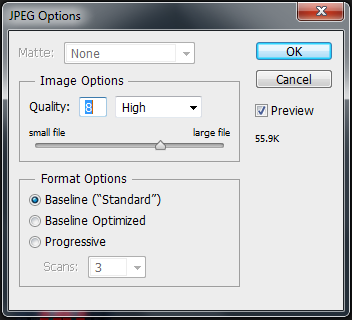เราต้องการแก้ไขขนาดรูปภาพที่เราได้เปิดขึ้นมาให้ตรงกับความต้องการให้คลิกที่เมนู Image -> Image Size จะปรากฏวินโดว์ Image Size จากนั้นให้กำหนดขนาดของรูปภาพเปิดภาพที่เราต้องการจะย่อหรือขยาย ขนาด ด้วยโปรแกรม Photoshop CS6
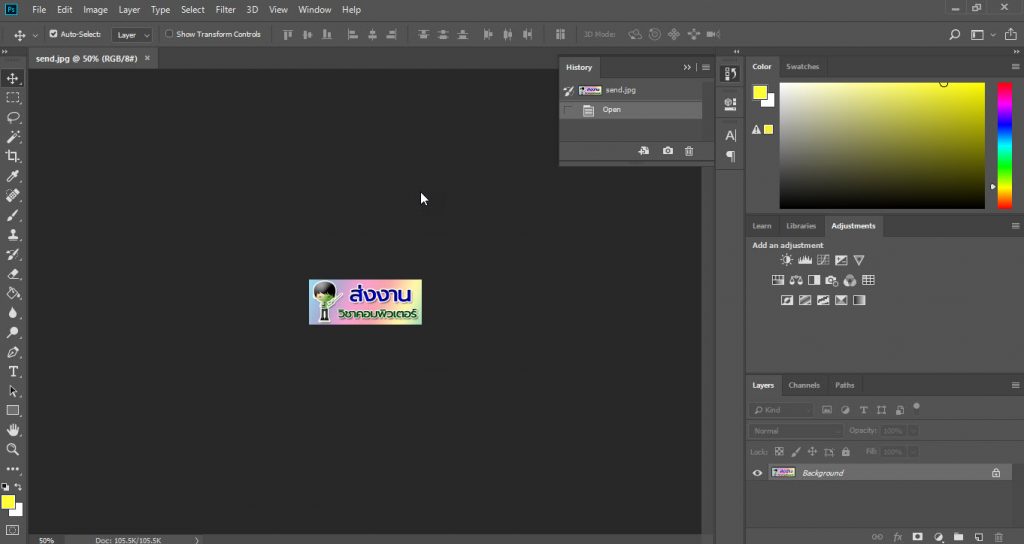
ไปที่เมนู Image => Image Size หรือกดปุ่ม Alt + Ctrl + I
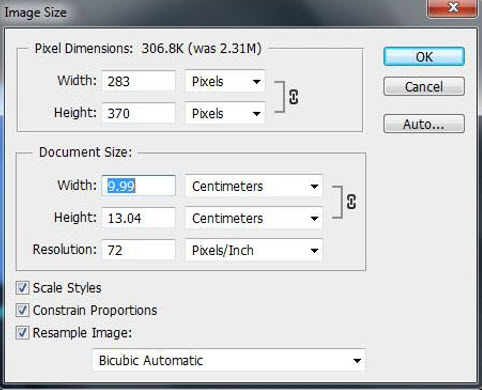
จากรูปจะได้ค่าดังนี้
- Pixel Dimensions จะมีขนาดอยู่ 306.8k ที่ขนาดกว้างยาว 283x370pixel
- Document Size จะอยู่ที่ 9.99×13.04cm (เราสามารถปรับเปลี่ยนหน่วยเป็นนิ้ว,%,mm หรืออย่างอื่นก็ได้)
- Resolution โดยทั่วไปถ้าเป็นรูปที่ใช้ตาม web social ต่างๆ เรามักจะใช้แค่ 72 ppi (pixelperinch) แต่ถ้าเป็นตามขนาดงานพิมพ์แล้วแค่ตรงนี้ควรจะสูงๆไว้ก่อนเพื่อความละเอียดของงาน
- ควรจะเลือก Constrain Proportions ไว้ทุกครั้งเพื่อที่จะคงอัตราส่วนกว้าง-ยาวเอาไว้ คราวนี้ เราจะเพิ่มหรือขนาดรูป ก็สามารถทำได้เลยโดยการปรับแก้ที่ช่องตามที่ได้อธิบายด้านบน ตามวัตถุประสงค์ของ เราแก้เสร็จก็เซฟงานได้เลย
ในการเซฟไฟล์ โปรแกรม Photoshop CS 6 จะถามเราอีกครั้ง ในเรื่องของคุณภาพไฟล์ว่าจะเอาขนาดไหน(ตามรูป) ใน ตัวอย่างจะเลือกแค่ 8 ก็พอเพียงพอแล้ว โดยค่ายิ่งมากขนาดไฟล์ก็จะใหญ่ขึ้นตาม